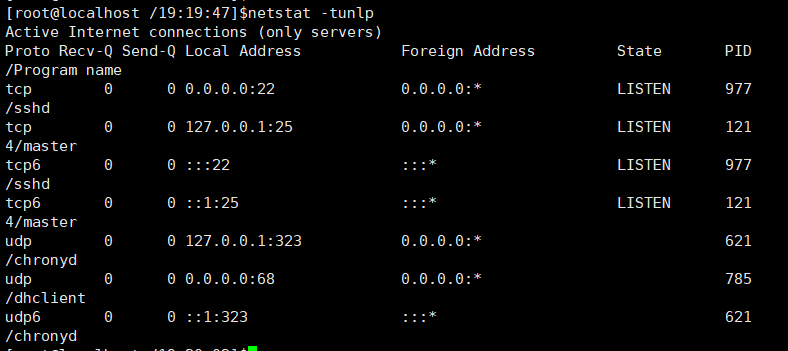Linux基础系统优化
Linux的网络功能相当强悍, 一时之间我们无法了解所有的网络命令, 在配置服务器基础环境是, 先俩接下网络参数设定命令 :
ifconfig 查询, 设置网卡和ip等参数
ifip, ifdown 脚本命令, 更简单的方式启动和关闭网络
ip 符合指令, 直接修改上述功能
在我们刚装好linux的时候, 需要用xshell进行远程连接, 那就得获取ip地址, 有时候网卡默认是没有起动的, linux也就拿不到IP地址, 因此我们必须要手动启动网卡.
# 编辑网卡配置文件 vim /etc/sysconfig/network-scripts/ifcfg-eth0 # 修改配置参数 ONBOOT=yes
网卡配置文件详解 :
# 网络配置文件 /etc/sysconfig/network # 网络接口配置文件 /etc/sysconfig/network-scripts/ifcfg-INTERFACE_NAME DEVICE=: 关联的设备名称,要与文件名的后半部“INTERFACE_NAME”保持一致; BOOTPROTO={static|none|dhcp|bootp}: 引导协议;要使用静态地址,使用static或none;dhcp表示使用DHCP服务器获取地址; IPADDR=: IP地址 NETMASK=:子网掩码 GATEWAY=:设定默认网关; ONBOOT=:开机时是否自动激活此网络接口; HWADDR=: 硬件地址,要与硬件中的地址保持一致;可省; USERCTL={yes|no}: 是否允许普通用户控制此接口; PEERDNS={yes|no}: 是否在BOOTPROTO为dhcp时接受由DHCP服务器指定的DNS地址;
ifup, ifdown命令 :
# 启动/关闭一块网卡 ifup eth0 ifdown eth0
---------------------------------
ifup和ifdown是直接连接到/etc/sysconfig/network-scripts目录下搜索对应的网卡文件,例如ifcfg-eth0然后加以设置
ifconfig命令 :
ifconfig 查看网卡的IP地址
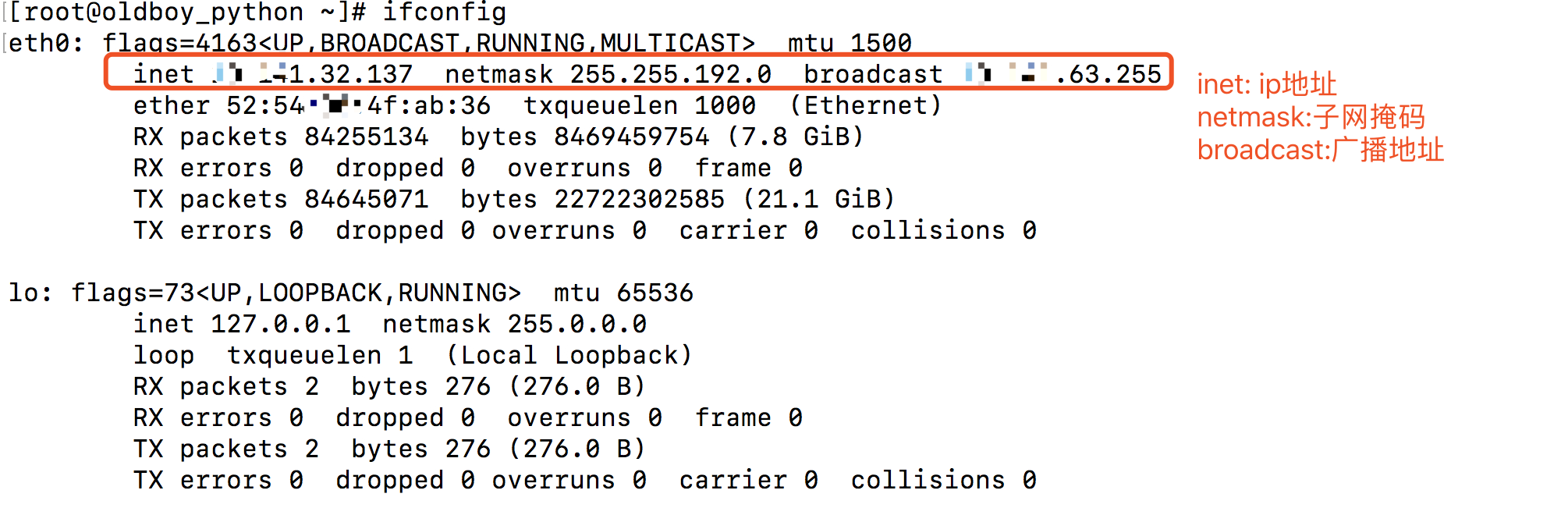
直接输入ifconfig会列出已经启动的网卡,也可以输入ifconfig eth0单独显示eth0的信息 各选项解释是: eth0 网卡的代号 lo 回环地址loopback inet IPv4的Ip地址 netmask 子网掩码 broadcast 广播地址 RX/TX 流量发/收情况 tx是发送(transport),rx是接收(receive) packets 数据包数 errors 数据包错误数 dropped 数据包有问题被丢弃的数量 collisions 数据包碰撞情况,数值太多代表网络状况差
ip命令 :
ip是一个命令,不是TCP/IP那个ip,这个ip命令是结合了ifconfig和route两个命令的功能。 ip addr show #查看ip信息
#查看系统版本信息 cat /etc/redhat-release CentOS Linux release 7.4.1708 (Core) #查看内核版本号 uname -r 3.10.0-693.el7.x86_64 #查看系统多少位 uname -m x86_64 #查看内核所有信息 uname -a
用户管理与文件权限
现代操作系统一般属于多用户的操作系统,也就是说,同一台机器可以为多个用户建立账户,一般这些用户都是为普通用户,这些普通用户能同时登录这台计算机,计算机对这些用户分配一定的资源。
普通用户在所分配到的资源内进行各自的操作,相互之间不受影响。但是这些普通用户的权限是有限制的,且用户太多的话,管理就不便,从而引入root用户。
此用户是唯一的,且拥有系统的所有权限。root用户所在的组称为root组。“组”是具有相似权限的多个用户的集合。
root的权利 :
Linux系统的特性就是可以满足多个用户,同时工作,因此Linux系统必须具备很好的安全性。 在安装RHEL7时设置的root管理员密码,这个root管理员就是所有UNIX系统中的超级用户,它拥有最高的系统所有权,能够管理系统的各项功能,如添加/删除用户,启动/关闭进程,开启/禁用硬件设备等等。 因此“能力越大,责任越大”,root权限必须很好的掌握,否则一个错误的命令可能会摧毁整个系统。
root为什么叫root :
在Linux系统中,用户也有自己的UID身份账号且唯一 系统管理员UID为0 系统用户UID为1~999 Linux安装的服务程序都会创建独有的用户负责运行。 普通用户UID从1000开始:由管理员创建
用户组GID :
为了方便管理属于同一组的用户,Linux 系统中还引入了用户组的概念。通过使用用 户组号码(GID,Group IDentification),我们可以把多个用户加入到同一个组中,从而方 便为组中的用户统一规划权限或指定任务。
假设有一个公司中有多个部门,每个部门中又 有很多员工。如果只想让员工访问本部门内的资源,则可以针对部门而非具体的员工来设 置权限。
例如,可以通过对技术部门设置权限,使得只有技术部门的员工可以访问公司的 数据库信息等。
Linux管理员在创建用户时,将自动创建一个与其同名的用户组,这个用户组只有该用户一个人
Linux/unix是一个多用户, 多任务的操作系统.
root : 默认在Unix/Linux操作系统中拥有最高的管理权限.
普通用户 : 是管理员或者具备管理权限的用户所创建的, 只能读, 看, 不能增, 删, 改.
创建普通用户 :
# 添加用户 useradd XD # 设置密码 passwd 123456 --------------------------------------------------------- root用户可以修改其他所有人的密码, 且不需要验证 普通用户只能修改自己的密码
切换用户 :
# su命令可以切换用户身份 su - username ----------------------------------------------- su命令中间的 - 号很重要, 以为着完全切换到新的用户, 即环境变量信息也变更为新用户信息
# 查看当前用户 whoami # 切换用户 su - XD # 退出当前用户登录状态 logout (ctrl+d)
删除用户 :
语法: userdel [参数] 用户名 参数: -f 强制删除用户 -r 同时删除用户以及家目录 ------------------------------------------------ userdel -rf XD
一般情况下, 在生产环境避免直接使用root用户, 除非有特殊系统维护需求, 使用立刻退回普通用户
Tip: 1.超级用户root切换普通用户无需密码,例如“群主”想踢谁就踢谁 2.普通用户切换root,需要输入密码 3.普通用户权限较小,只能基本查看信息 4.$符号是普通用户命令提示符, #是超级管理员的提示符
root是当前用户,XD是主机名,~代表当前路径,也是家目录
创建用户组 :
group命令用于创建用户组,为了更加高效的指派系统中各个用户的权限,在工作中常常添加几个用户到一个组里面,这样可以针对一类用户安排权限。 --------------------------------------------------------------------- # 创建用户时直接对用户分组, 需要确保组名存在 useradd 用户名 -g 组名 --------------------------------------------------------------------- # 查看某一个用户所在的组 groups 用户名 id 用户名
sudo命令 :
sudo命令用来以其他身份来执行命令,预设的身份为root。
在/etc/sudoers中设置了可执行sudo指令的用户。
若其未经授权的用户企图使用sudo,则会发出警告的邮件给管理员。
用户使用sudo时,必须先输入密码,之后有5分钟的有效期限,超过期限则必须重新输入密码。
语法 : sudo 【选项】【参数】 参数 : -b:在后台执行指令; -h:显示帮助; -H:将HOME环境变量设为新身份的HOME环境变量; -k:结束密码的有效期限,也就是下次再执行sudo时便需要输入密码;。 -l:列出目前用户可执行与无法执行的指令; -p:改变询问密码的提示符号; -s<shell>:执行指定的shell; -u<用户>:以指定的用户作为新的身份。若不加上此参数,则预设以root作为新的身份; -v:延长密码有效期限5分钟; -V :显示版本信息。
实例 :

权限不足, 不能访问/root文件夹
使用sudo去访问
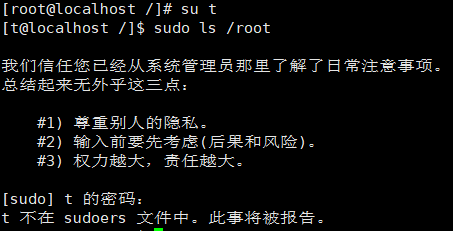
出现这个问题的原因是在/etc/sudoers文件内, 我们必须将想要使用sudo命令的用户进行注册.
而/etc/sudoers文件吱哟root用户才能更改, 可以通过visudo命令或者vim /etc/sudoers命令进行编辑sudoers文件, visudo命令可以检查语法, 并且更加安全.
visudo 编辑sudoers文件 写入 ## Allow root to run any commands anywhere root ALL=(ALL) ALL t ALL=(ALL) ALL #允许t在任何地方,执行任何命令
此时切换t用户 #su命令用于切换当前用户身份到其他用户身份,变更时须输入所要变更的用户帐号与密码。 su - t 已经可以使用sudo ls /root 命令
文件与目录权限 :
Linux权限的目的是(保护账户的资料)
Linux权限主要依据三种身份来决定 :
user/owner 文件使用者, 文件属于哪个用户
group 属组, 文件属于哪个组
others 既不是user, 也不在group, 就是other, 其他人
什么是权限 :
在Linux中, 每个文件都有所属的所有者, 和所有组, 并且规定了文件的所有者, 所有组以及其他人对文件的可读, 可写, 可执行等权限.
对于目录的权限来说, 可读是读取目录文件列表, 可写是代表在目录内新增, 修改, 删除文件. 可执行代表可以进入目录
Linux权限的观察 :
ls -l /var/log/mysqld.log # mysqld.log是文件名
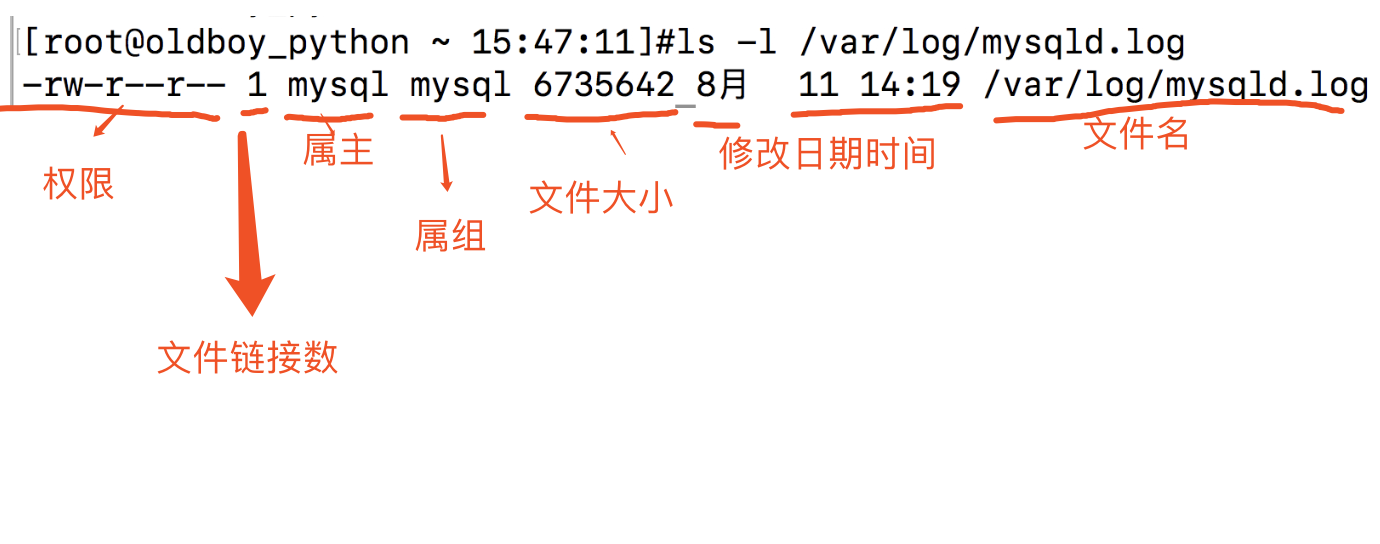
图片信息解释 :
- 权限,第一个字母为文件类型,后续9个字母,每3个一组,是三种身份的权限
- 文件链接数
- 文件拥有者-属主
- 文件拥有组-属组
- 文件大小
- 最后一次被修改的时间日期
- 文件名
文件类型 :
- 一般文件
d 文件夹
l 软连接(快捷方式)
b 块设备,存储媒体文件为主
c 代表键盘,鼠标等设备
文件权限 :
r read可读,可以用cat等命令查看
w write写入,可以编辑或者删除这个文件
x executable 可以执行
目录权限 :
r 可以对此目录执行ls列出所有文件
w 可以在这个目录创建文件
x 可以cd进入这个目录,或者查看详细信息
权限与数字对的转化 :

# 实例 : ls -l /var/log/mysqld.log -rw-r--r-- 1 mysql mysql 6735642 8月 11 14:19 /var/log/mysqld.log 这个就代表mysqld.log文件属主是mysql,属组是mysql,只有mysql用户可以读取编写这个文件,其他人只能读此文件。
修改文件权限属性 :
普通用户只能修改自己的文件名, 时间与权限
所以修改其他用户权限, 只能用root用户
# 修改文件的属主 [root@localhost home]# chown test test.txt # 修改文件的属组 [root@localhost home]# chgrp test test.txt # 查看信息 [root@localhost home]# ll #结果 -rw-r--r--. 1 test test 0 12月 1 15:40 test.txt
文件权限 :
已知的三种身份权限(属主, 属组, 其他人), 每种身份逗人rwx的三种权限, 系统还提供了数字计算权限.
r read 4 w write 2 x execute 1
所以每种身份权限最低为0, 最高为 r+w+x 7
所以三种身份, 最高权限是777, 最低是000
修改权限的命令 :
# chmod命令 chmod [身份] [参数] [文件] u(user) +(添加) g(group) -(减去) o(other) =(赋值) a(all)
# 举个栗子 当前权限 -rw-rw-r-- 1 root root 0 8月 11 16:41 test.txt 方法1 减去属主的写权限 chmod u-w test.txt 查看权限 -r--rw-r-- 1 root root 0 8月 11 16:41 test.txt 方法2 属主添加可读可写可执行权限 chmod 700 test.txt 属主可读可写可执行 属组可读可执行 其他人可读可执行 chmod 755 test.txt
修改文件名, 修改文件更改日期 :
mv pyyu.txt test.txt #触摸,修改时间 touch test.txt
软连接
软连接也叫符号链接, 类似于windows的快捷方式
常用于安装软件的快捷方式配置.
ln -s 目标文件 软连接名 1.存在文件/tmp/test.txt [root@master tmp]# ls -l -rw-r--r-- 1 root root 10 10月 15 21:23 test.txt 2.在/home目录中建立软连接,指向/tmp/test.txt文件 ln -s /tmp/test.txt my_test 3.查看软连接信息 lrwxrwxrwx 1 root root 13 10月 15 21:35 my_test -> /tmp/test.txt 4.通过软连接查看文件 cat my_test --------------------------------------------------------------------------------- my_test只是/tmp/test.txt的一个别名,因此删除my_test不会影响/tmp/test.txt,但是删除了本尊, 快捷方式就无意义不存在了

PS1变量 :
Linux命令提示符由PS1环境变量控制
[root@oldboy_python ~]# echo $PS1 [u@h W]$ 可以自行调整全局变量/etc/profile文件用于永久生效 PS1='[u@h W ]$' d 日期 H 完整主机名 h 主机名第一个名字 时间24小时制HHMMSS T 时间12小时制 A 时间24小时制HHMM u 当前用户账号名 v BASH的版本 w 完整工作目录 W 利用basename取得工作目录名 # 下达的第几个命令 $ 提示字符,root为#,普通用户为$ PS1 > 变量名 $PS1 > 查看变量内容 PS1=新内容 重新赋值 变量赋值,查看 name='chaoge' echo $name PS1显示ip地址 export PS1="[u@h `/sbin/ifconfig ens33 | sed -nr 's/.*inet (addr:)?(([0-9]*.){3}[0-9]*).*/2/p'` w]$"
tar解压命令 :
人们发明了各种的包, 无论是双肩包还是口袋, 都是问了让"文件"更方便携带.
Linux的文件的打包工具最出名的tar.
tar 命令:用来压缩和解压文件。tar本身不具有压缩功能。他是调用压缩功能实现的
语法 : tar(选项)(参数)
参数 : -A或--catenate:新增文件到以存在的备份文件; -B:设置区块大小; -c或--create:建立新的备份文件;(即压缩文件) -C <目录>:这个选项用在解压缩,若要在特定目录解压缩,可以使用这个选项。 -d:记录文件的差别; -x或--extract或--get:从备份文件中还原文件;(即解压缩) -t或--list:列出备份文件的内容; -z或--gzip或--ungzip:通过gzip指令处理备份文件; -Z或--compress或--uncompress:通过compress指令处理备份文件; -f<备份文件>或--file=<备份文件>:指定备份文件;(指定压缩包)(一定写在参数的最后位置) -v或--verbose:显示指令执行过程; -r:添加文件到已经压缩的文件; -u:添加改变了和现有的文件到已经存在的压缩文件; -j:支持bzip2解压文件; -v:显示操作过程;(即显示解压过程) -l:文件系统边界设置; -k:保留原有文件不覆盖; -m:保留文件不被覆盖; -w:确认压缩文件的正确性; -p或--same-permissions:用原来的文件权限还原文件; -P或--absolute-names:文件名使用绝对名称,不移除文件名称前的“/”号; -N <日期格式> 或 --newer=<日期时间>:只将较指定日期更新的文件保存到备份文件里; --exclude=<范本样式>:排除符合范本样式的文件。
gzip命令 :
gzip用来压缩文件,是个使用广泛的压缩程序,被压缩的以".gz"扩展名 gzip可以压缩较大的文件,以60%~70%压缩率来节省磁盘空间
语法 : gzip 参数 参数 : -d或--decompress或----uncompress:解开压缩文件; -f或——force:强行压缩文件。 -h或——help:在线帮助; -l或——list:列出压缩文件的相关信息; -L或——license:显示版本与版权信息; -r或——recursive:递归处理,将指定目录下的所有文件及子目录一并处理; -v或——verbose:显示指令执行过程;
实例 : # 压缩当前目录所有文件为.gz文件 gzip * # 把上例中每个压缩的文件解压,并列出详细的信息 gzip -dv * # 显示压缩文件的信息,并不解压 gzip -l * # 压缩一个tar备份文件,扩展名是tar.gz tar -cf my.tar my_first.py gzip -r my.tar
netstat命令 :
netstat命令用来打印Linux中网络系统的状态信息,可让你得知整个Linux系统的网络情况。
语法 : netstat [参数] 参数 : -t或--tcp:显示TCP传输协议的连线状况; -u或--udp:显示UDP传输协议的连线状况; -n或--numeric:直接使用ip地址,而不通过域名服务器; -l或--listening:显示监控中的服务器的Socket; -p或--programs:显示正在使用Socket的程序识别码和程序名称; -a或--all:显示所有连线中的Socket;
# 实例
ps命令 :
ps命令用于查看系统中的进程状态, 格式为"ps [参数]"
ps 命令常用参数 -a 显示所有进程 -u 用户以及其他详细信息 -x 显示没有控制终端的进程
kill命令 :
kill命令用来删除执行中的程序或者工作, kill可将指定的信息送至程序.
参数 : -a:当处理当前进程时,不限制命令名和进程号的对应关系; -l <信息编号>:若不加<信息编号>选项,则-l参数会列出全部的信息名称; -p:指定kill 命令只打印相关进程的进程号,而不发送任何信号; -s <信息名称或编号>:指定要送出的信息; -u:指定用户。
只有第9种信号(SIGKILL)才可以无条件的终止进程, 其他信号进程都有权利忽略.
# 常用信号 : HUP 1 终端断线 INT 2 中断(同 Ctrl + C) QUIT 3 退出(同 Ctrl + ) TERM 15 终止 KILL 9 强制终止 CONT 18 继续(与STOP相反, fg/bg命令) STOP 19 暂停(同 Ctrl + Z) --------------------------------------------------------------- # 当你想杀死一个进程但却死活杀不死的时候 kill -9 进程号 # 谨慎使用, 可能会影响服务器运转
killall命令 :
通常来说, 复杂软件的服务程序会有多个进程协同为用户提供服务, 如果逐个去杀死这些进程会很麻烦, 此时可以使用killall命令来批量结束某个服务程序带有的全部进程.
# 例如nginx启动后有2个进程 killall nginx
SELinux功能 :
SELinux(Security-Enhanced Linux)是美国国家安全局(NSA)对于强制访问控制的实现, 这个功能管理员又爱又恨, 大多数生产环境也是关闭的做法, 安全手段使用其他方法.
大多数ssh连接不上虚拟机,都是因为防火墙和selinux阻挡了
# 永久关闭方法 1.修改配置文件,永久生效关闭selinux cp /etc/selinux/config /etc/selinux/config.bak #修改前备份 2.修改方式可以vim编辑,找到 # This file controls the state of SELinux on the system. # SELINUX= can take one of these three values: # enforcing - SELinux security policy is enforced. # permissive - SELinux prints warnings instead of enforcing. # disabled - No SELinux policy is loaded. SELINUX=disabled 3.用sed替换 sed -i 's/SELINUX=enforcing/SELINUX=disabled/' /etc/selinux/config 4.检查状态 grep "SELINUX=disabled" /etc/selinux/config #出现结果即表示修改成功
# 临时关闭selinux(命令行修改, 重启失效) getenforce #获取selinux状态 #修改selinux状态 setenforce usage: setenforce [ Enforcing | Permissive | 1 | 0 ] 数字0 表示permissive,给出警告,不会阻止,等同disabled 数字1表示enforcing,表示开启
修改selinux配置后, 想要生效还得重启系统, 技巧就是(修改配置文件+命令行修改, 达到立即生效)
生产环境的服务器是进制重启的!!!!!